Remarques :
- Ce tutoriel nécessite un accès à Oracle Cloud. Pour vous inscrire à un compte gratuit, reportez-vous à Introduction au niveau gratuit d'Oracle Cloud Infrastructure.
- Il utilise des exemples de valeur pour les informations d'identification, la location et les compartiments Oracle Cloud Infrastructure. A la fin de l'exercice, remplacez ces valeurs par des valeurs propres à votre environnement cloud.
Configurer le service virtuel HTTP sur l'équilibreur de charge avancé NSX dans le SDDC Oracle Cloud VMware Solution pour les utilisateurs internes
Introduction
Dans cette série, nous avons abordé le déploiement et la configuration des contrôleurs NSX Advanced Load Balancer (anciennement appelés Avi Networks), ainsi que la configuration d'un service virtuel DNS.
Il s'agit du quatrième tutoriel et se concentre sur le déploiement d'un service virtuel HTTP sur l'équilibreur de charge avancé NSX (NSX ALB) au sein du centre de données défini par logiciel (SDDC) d'Oracle Cloud VMware Solution.
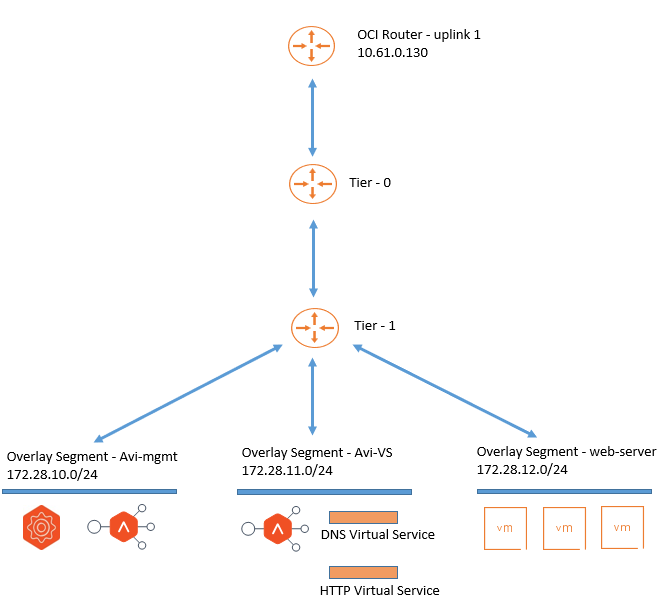
Objectifs
- Les administrateurs pourront déployer le service virtuel HTTP et y accéder via un nom de domaine pour les utilisateurs internes.
Prérequis
-
Le contrôleur NSX ALB (Avi) a été déployé et configuré sur le SDDC Oracle Cloud VMware Solution. Reportez-vous au Tutoriel 1 : Déploiement de l'équilibreur de charge avancé NSX VMware sur le SDDC Oracle Cloud VMware Solution et au Tutoriel 2 : Configuration de l'équilibreur de charge avancé NSX VMware sur Oracle Cloud VMware Solution.
-
Service virtuel DNS à configurer car il est requis pour la résolution de noms. Reportez-vous au Tutoriel 3 : Configuration d'un service virtuel DNS sur un équilibreur de charge avancé NSX dans le SDDC Oracle Cloud VMware Solution.
Tâche 1 : vérifier l'accessibilité d'un serveur Web
Nous avons déployé trois serveurs Web Nginx connectés au segment Web superposé d'Oracle Cloud VMware Solution NSX-T. Les serveurs sont accessibles directement via leur adresse IP.
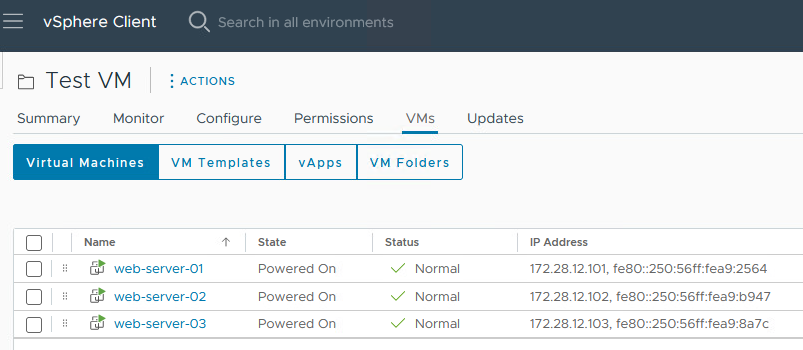
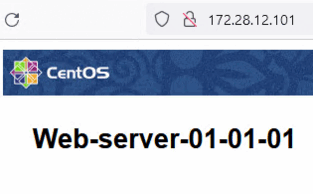
Tâche 2 : déployer le service virtuel HTTP
Pour les serveurs Web, nous allons déployer le service virtuel HTTP. Après le déploiement du service virtuel HTTP, les serveurs Web seront accessibles selon une méthode de tourniquet.
-
Connectez-vous au portail du contrôleur NSX ALB (Avi), accédez à Applications, Services virtuels, Créer un service virtuel et cliquez sur Configuration avancée.

-
Dans la fenêtre Sélectionner un cloud, sélectionnez NSX-T en tant que connecteur cloud et cliquez sur Suivant.
-
Entrez le nom du service virtuel et sélectionnez le profil d'application
System-HTTP. -
Cliquez sur la liste déroulante VIP VS, Créer une VIP VS et sélectionnez Tier1 Logical Router en tant que
Tier-1.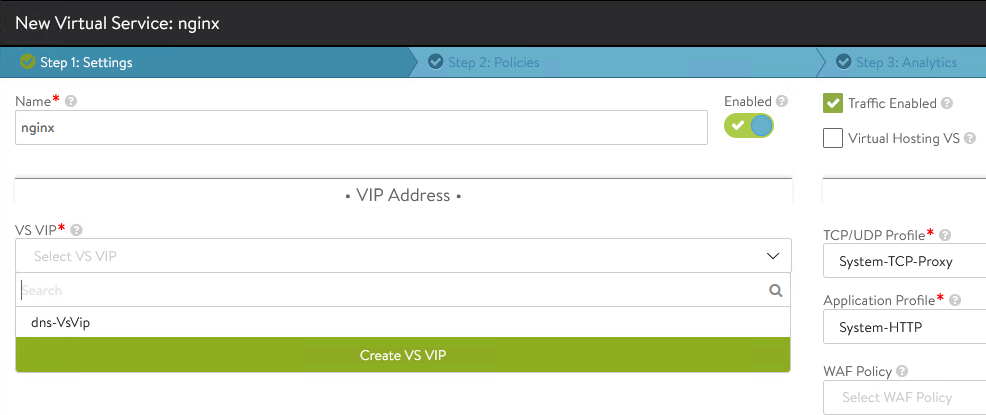
-
Dans la fenêtre VIP, cliquez sur Ajouter. Conservez les options par défaut et entrez
avi-vsen tant que réseau d'allocation d'adresses IP virtuelles, le bloc CIDR associé en tant que sous-réseau IPv4, puis cliquez sur Enregistrer.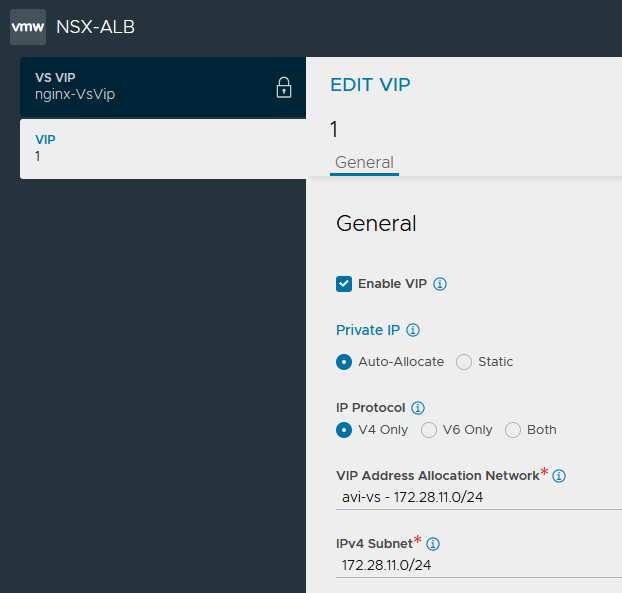
-
Dans la section DNS, cliquez sur Ajouter et conservez les configurations par défaut, puis cliquez sur Enregistrer. Nous publions le service virtuel HTTP avec le nom de domaine d'application
nginx. Cliquez à nouveau sur Save dans la fenêtre VS-VIP.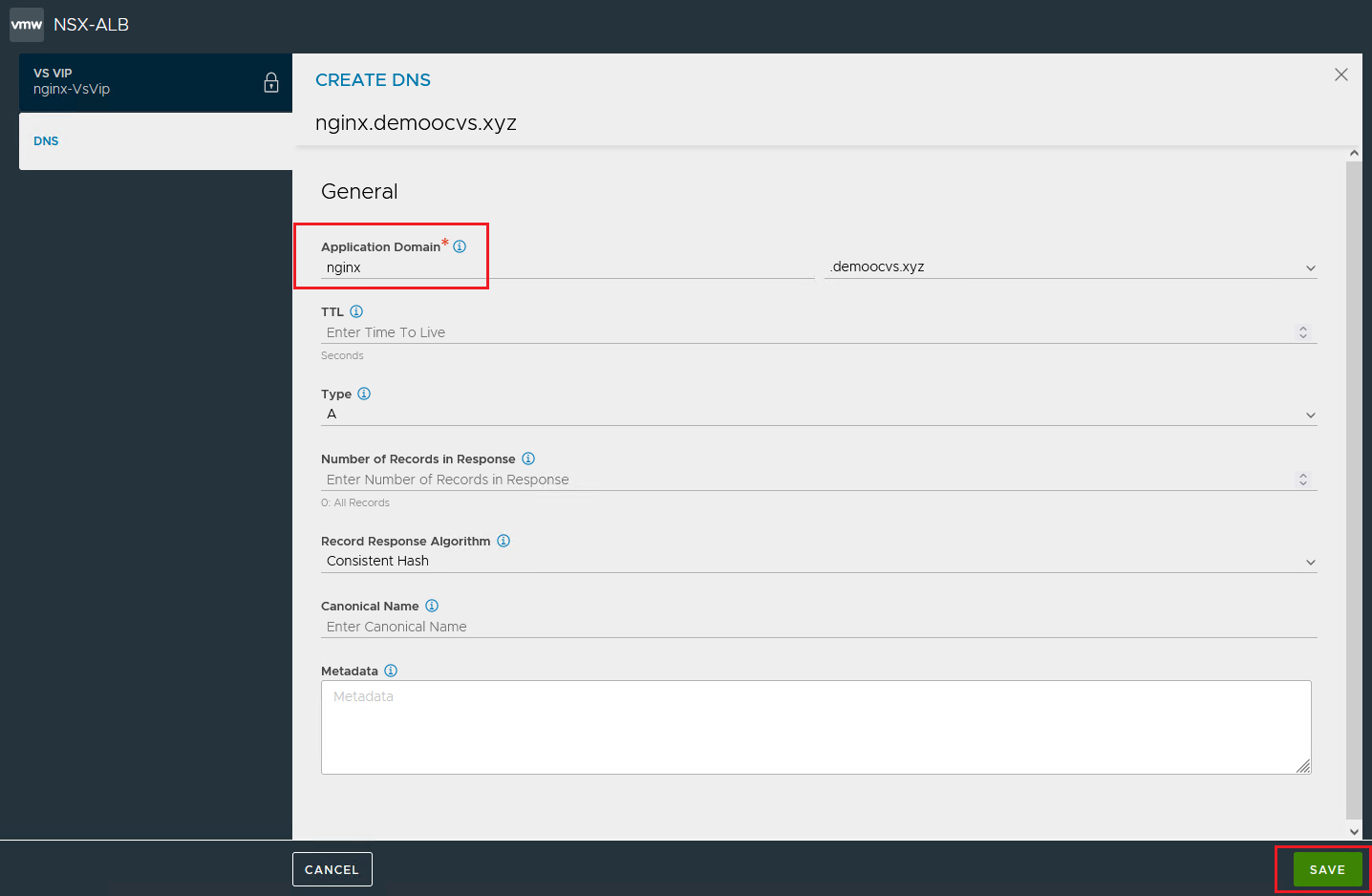
-
Dans la section Pool, cliquez sur la liste déroulante Pool, puis sur Créer un pool.
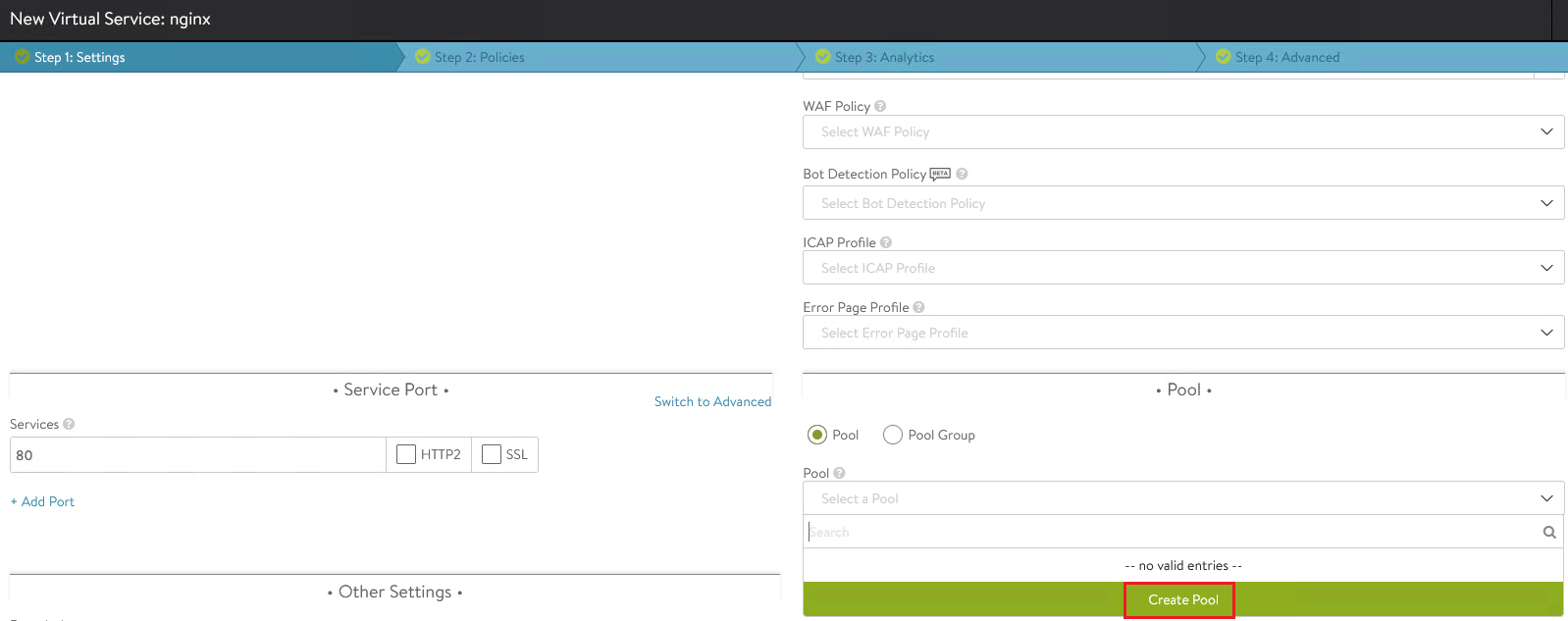
-
Conservez les autres détails par défaut et sélectionnez l'algorithme d'équilibrage de charge
Round Robin.
-
Sélectionnez Tier1 Logical Router en tant que
Tier-1. Faites défiler vers le bas et ajoutez les serveurs Web nginx back-end via l'adresse IP.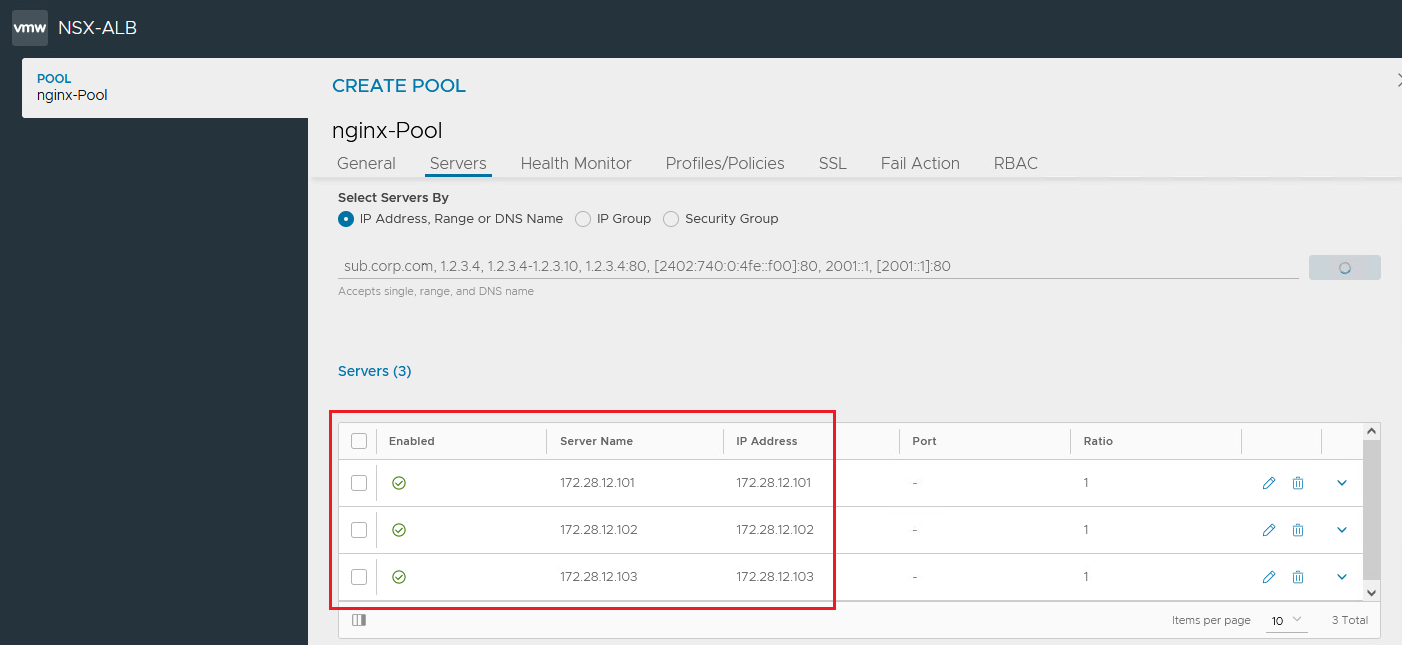
-
Dans la section Moniteur d'état, cliquez sur Ajouter et sélectionnez Nom en tant que
System-HTTP. Cliquez sur Enregistrer, puis sur Suivant.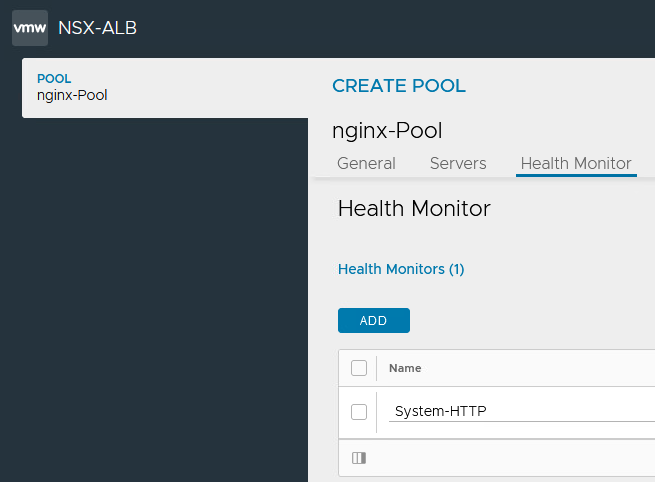
-
Dans la section Analyses, sélectionnez Journaliser tous les en-têtes et mettez à jour la durée de journal non significative sur
0pour conserver tous les journaux non significatifs, puis cliquez sur Suivant pour terminer l'assistant.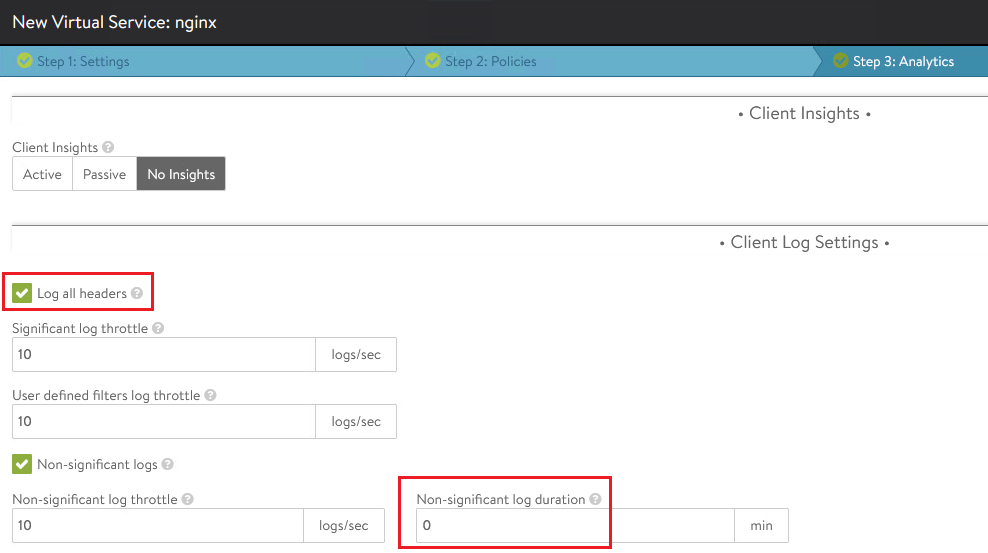
Après cette opération, le service virtuel nginx doit signaler le statut en bon état.

Tâche 3 : vérification des enregistrements DNS
Une fois le service virtuel HTTP créé, les serveurs Web doivent être accessibles via l'adresse IP du service virtuel. Dans quelques minutes, l'entrée DNS pour le service virtuel HTTP doit être automatiquement créée. Pour vérifier l'entrée DNS du service virtuel HTTP, procédez comme suit :
Accédez à Application, Service virtuel DNS et cliquez sur Enregistrements DNS. Les entrées DNS doivent être mappées avec leurs services virtuels respectifs.
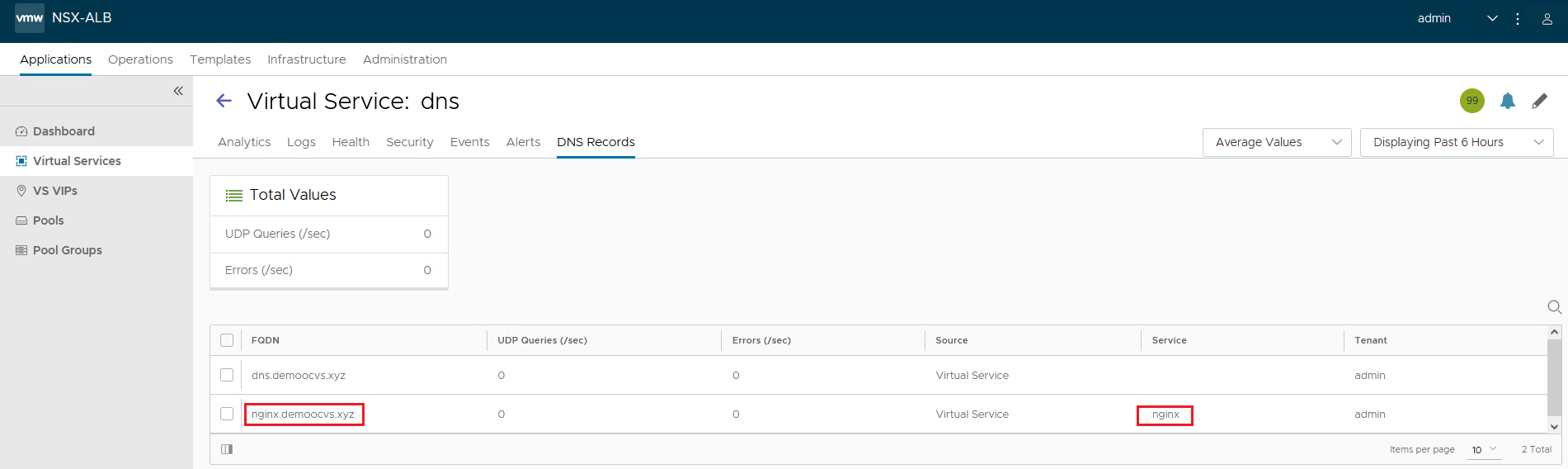
Tâche 4 : configurer le transitaire DNS pour accéder au service virtuel HTTP via le nom de domaine
Le service virtuel est à l'état vert ou disponible et est accessible via l'adresse IP. Il n'est actuellement pas accessible via le nom de domaine car nous devons pointer le serveur DNS d'entreprise vers 172.24.10.101 (adresse IP de service virtuel DNS) pour le domaine demoocvs.xyz.
Si nous essayons manuellement de résoudre l'URL pour qu'elle pointe vers l'adresse IP du service virtuel DNS, elle doit fonctionner car le service virtuel DNS détient les enregistrements DNS.
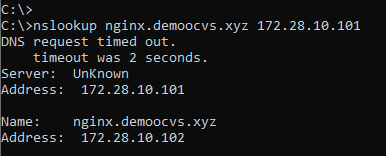
-
Configurer le transfert DNS à partir du VCN Oracle Cloud VMware Solution
Pour établir une connectivité à partir du segment de surcouche NSX-T d'Oracle Cloud VMware Solution vers le sous-réseau VCN OCI, reportez-vous à Connexion d'un SDDC à d'autres ressources dans le VCN.
-
Connectez-vous à la location OCI, accédez à Fonctions de réseau, à Réseaux cloud virtuels, cliquez sur le VCN approprié, puis sur le résolveur DNS.
-
Cliquez sur Adresses, Créer des adresses et entrez les informations suivantes.
- Nom : entrez le nom
forwarder. - Adresses : sélectionnez l'adresse en tant que
Forwarding. - Sélectionnez le sous-réseau de provisionnement d'Oracle Cloud VMware Solution.
- Nom : entrez le nom
-
Cliquez sur Règles et Gérer les règles.
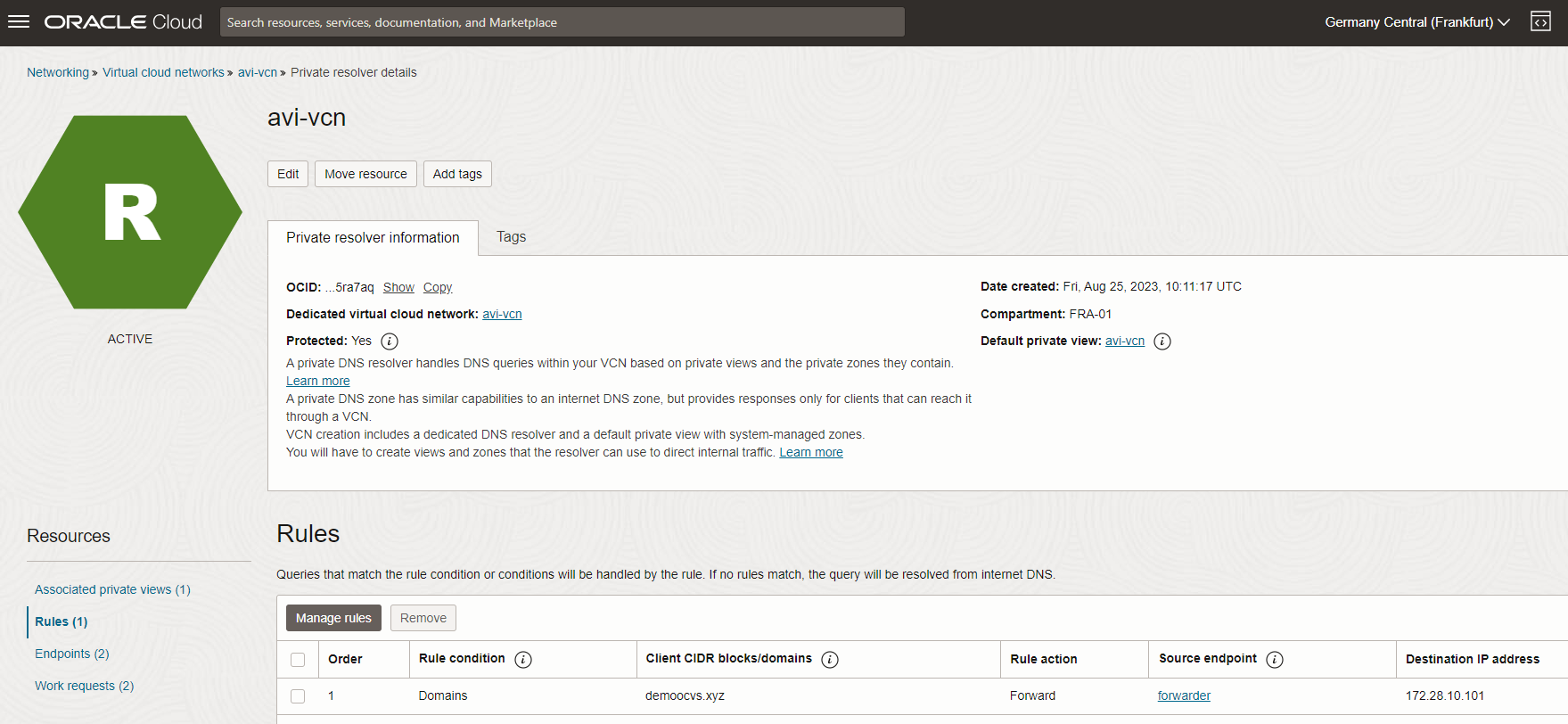
Cela activera la communication entre les instances OCI et le domaine hébergé du service virtuel NSX ALB.
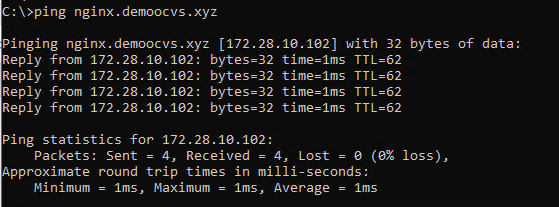
-
-
Configurer la résolution de noms à partir des machines virtuelles résidant sur le segment de superposition NSX-T d'Oracle Cloud VMware Solution
Pour configurer une adresse IP de service DNS sur NSX-T et créer une zone DNS de nom de domaine qualifié complet afin de créer un transitaire, reportez-vous à Activation de la résolution DNS pour les URL publiques à partir du segment de superposition NSX-T d'Oracle Cloud VMware Solution.
Cela va configurer la connectivité via le nom de domaine.
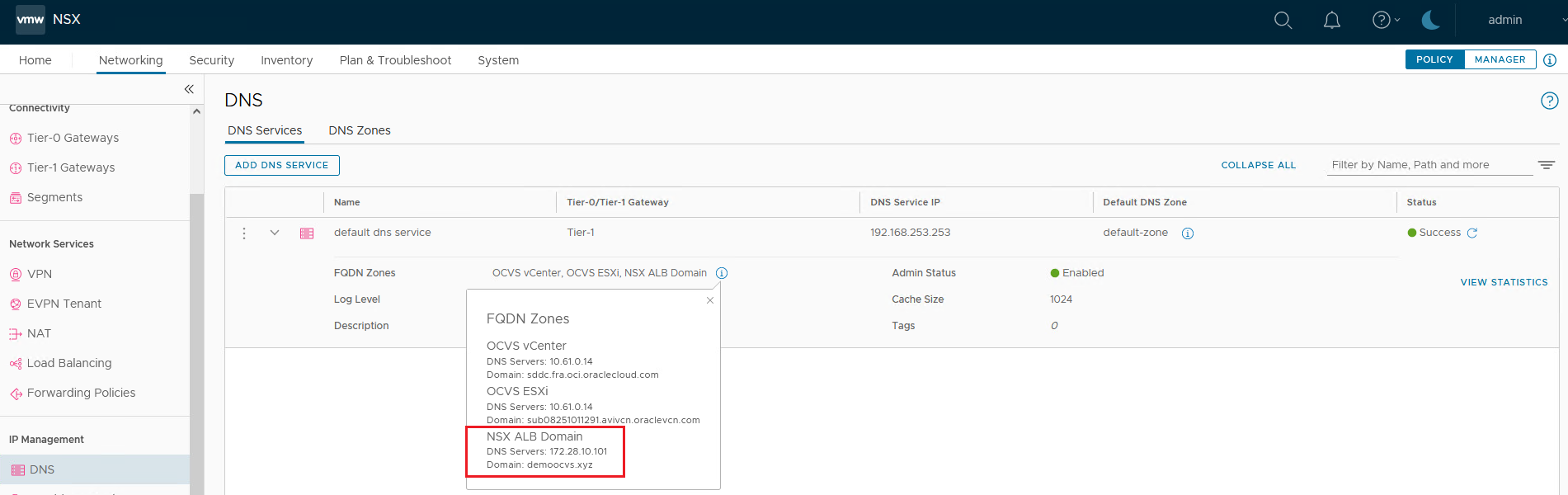
-
Configurer la résolution de noms à partir d'un centre de données sur site
Pour établir une connectivité à partir du réseau sur site vers le segment de surcouche NSX-T à l'aide de l'assistant Oracle Cloud VMware Solution, reportez-vous à Connexion d'un SDDC à un réseau sur site.
Activez les transmetteurs conditionnels sur le serveur DNS sur site. Cela doit permettre l'accès au domaine Avi à partir du réseau sur site.
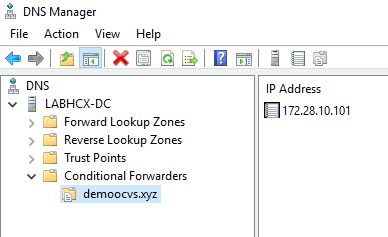
Etapes suivantes
Pour configurer le service virtuel HTTP sur NSX ALB sur Oracle Cloud VMware Solution pour un accès Internet, reportez-vous au Tutoriel 5 : Configuration du service virtuel HTTP sur l'équilibreur de charge avancé NSX (Avi) sur Oracle Cloud VMware Solution pour un accès Internet.
Remerciements
- Auteur - Vaibhav Tiwari (Spécialiste des solutions Cloud VMware)
Ressources de formation supplémentaires
Parcourez d'autres ateliers sur docs.oracle.com/learn ou accédez à davantage de contenus de formation gratuits sur le canal Oracle Learning YouTube. De plus, rendez-vous sur education.oracle.com/learning-explorer pour devenir un explorateur Oracle Learning.
Pour obtenir de la documentation sur le produit, visitez Oracle Help Center.
Configure HTTP Virtual Service on NSX Advanced Load Balancer in Oracle Cloud VMware Solution SDDC for Internal Users
F93412-01
February 2024
Copyright © 2024, Oracle and/or its affiliates.